|
En este libro se registran las facturas y anotaciones correspondientes a facturas recibidas y gastos de la actividad.
Al introducir cada factura es necesario asignar el concepto de gasto al que corresponde la factura. Estos conceptos de gasto son definibles por el usuario. La clasificación de las facturas según su concepto de gasto permite luego calcular automáticamente las declaraciones recogiendo la información de los libros registro.
Al introducir una factura emitida se solicita la siguiente información:
| • | Nombre y datos del proveedor: desde las casillas de Nombre o NIF se accede al fichero de clientes y proveedores para seleccionar o introducir proveedores. |
| • | Fecha: en este campo se introducirá la fecha de la factura. |
| • | Fecha de imputación: en esta casilla puede indicarse la fecha en la que el programa debe pasar esta factura a las declaraciones si dicha fecha no corresponde con la fecha de la factura recibida. Por ejemplo, si una factura se recibe fuera del trimestre o plazo de las declaraciones, al introducirla en Libros registro podría indicarse en este campo la fecha del trimestre o plazo siguiente para que al calcular las declaraciones de ese periodo se incluya esta factura. Este campo puede dejarse en blanco y al grabar la factura el programa se encargará de copiar como fecha de imputación la fecha introducida en el campo fecha de la factura. |
| • | Número: en este campo se puede anotar el número de factura que le ha asignado el proveedor al expedirla. Si el registro que se está grabando corresponde a un asiento resumen de varias operaciones, en esta casilla se introducirá el Número de la primera factura de las incluidas en el asiento resumen. |
| • | Número Final: esta casilla sólo se rellenará en el caso de que se esté grabando un asiento resumen y en ella se registrará el número de la última factura de las incluidas en el asiento resumen. |
| • | Nº de documento: en este campo se puede introducir el nº de anotación o clasificación asignado a la factura en el momento de su recepción. Por defecto, al imprimir el Libro registro de facturas recibidas, el programa ordena las facturas por fecha y asigna automáticamente un número de documento correlativo en el momento de imprimir el libro, no obstante, si se graba este campo de "Número de documento", también es posible solicitar la impresión del libro ordenando los datos por este número de documento. Este número se puede introducir manualmente y también se puede solicitar al programa que proponga el siguiente número que correspondería. Si se pulsan las teclas [ + ] o [ * ] cuando el cursor está situado en esta casilla, el programa asignará automáticamente el próximo número de documento incrementando el mayor número introducido en facturas anteriores. La tecla [ + ] incrementa el último número de documento utilizado en todo el libro de facturas recibidas (independientemente del proveedor del que se trate) mientras que la tecla [ * ] propone el siguiente número de documento que correspondería al proveedor (para contemplar los casos en los que las facturas se clasifican y numeran diferenciadas por proveedor). Si el registro que se está grabando corresponde a un asiento resumen, en esta casilla se indicará el número de documento de la primera factura de las incluidas en el asiento resumen. |
| • | Número de documento Final: esta casilla sólo se cumplimentará en el caso de que el registro que se está grabando corresponda a un asiento resumen y en esta casilla se reflejará el último número de documento o número de recepción de las facturas incluidas en el asiento resumen. |
| • | Tipo Factura: en esta casilla se debe seleccionar el tipo de factura de entre los contemplados por la Agencia Tributaria para los libros registro de facturas recibidas y gastos. El tipo de factura se utiliza al generar los Libros registro de facturas en formato digital (hojas de cálculo Excel o ficheros tipo CSV) que puede solicitar la Agencia Tributaria para atender Requerimientos de información de IRPF o IVA. Este campo puede tener alguna de las siguientes claves que ha establecido la Agencia Tributaria: |
| • | "F3" - Factura sustitutiva sin una anotación negativa que anule las facturas simplificadas a las que sustituye. Sólo utilizarán este tipo aquellos obligados que registren facturas en sustitución de facturas simplificadas. |
| • | "F4" - Asiento resumen de facturas |
| • | "F5" - Importaciones (DUA) |
| • | "LC" - Aduanas - Liquidación complementaria |
| • | "R0" - Factura Rectificativa. Alternativamente se podrá consignar en su lugar: |
| • | "R1" - Factura Rectificativa (Error fundado en derecho y Art. 80 Uno Dos y Seis LIVA) |
| • | "R2" - Factura Rectificativa (Art. 80.tres) |
| • | "R3" - Factura Rectificativa (Art. 80.cuatro) |
| • | "R4" - Factura Rectificativa (Resto) |
| • | "R5" - Factura Rectificativa en facturas simplificadas y facturas sin identificación del destinatario |
| • | "SF" - Asiento sin obligación de emitir factura |
| • | Clave Régimen: En esta casilla indicará la clave que identifica el tipo de régimen del IVA o una operación con trascendencia tributaria. El programa muestra una ventana de selección con los posibles valores de este campo para las facturas recibidas: |
Valores
|
Descripción
|
01
|
Operación de régimen general
|
02
|
Operaciones por las que los empresarios satisfacen compensaciones en las adquisiciones a personas acogidas al Régimen especial de la agricultura, ganadería y pesca
|
03
|
Operaciones a las que se aplique el régimen especial de bienes usados, objetos de arte, antigüedades y objetos de colección.
|
04
|
Régimen especial de oro de inversión
|
05
|
Régimen especial de las agencias de viajes
|
06
|
Régimen especial grupo de entidades en IVA (Nivel Avanzado)
|
07
|
Régimen especial del criterio de caja
|
08
|
Operaciones sujetas al IPSI / IGIC (Impuesto sobre la Producción, los Servicios y la Importación / Impuesto General Indirecto Canario)
|
09
|
Adquisiciones intracomunitarias de bienes y prestaciones de servicios
|
12
|
Operaciones de arrendamiento de local de negocio
|
13
|
Factura correspondiente a una importación (informada sin asociar a un DUA)
|
18
|
Operaciones de actividades incluidas en el Régimen Especial de Recargo de Equivalencia (RERE)
|
19
|
Operaciones de actividades incluidas en el Régimen Especial de Agricultura, Ganadería y Pesca (REAGYP)
|
| • | Tipo de operación: haciendo click sobre esta casilla se debe seleccionar el tipo de operación al que corresponde la factura. Con esta clasificación el programa puede controlar adecuadamente las facturas que han de imputarse en las distintas declaraciones y que han de imprimirse según se solicite el Libro registro de gastos o el Libro registro de IVA. Las facturas identificadas con el tipo de operación "11 - "Deducción de compensaciones en régimen especial de agricultura" serán las que se incluirán a la hora de imprimir el Libro registro de deducción de compensaciones del Régimen especial agrario (según R.D. 1496/2003) |
| • | Registro del acuerdo de facturación: Número de registro obtenido al enviar la autorización en materia de facturación o de libros. En los casos en los que: |
| • | Una factura se expide en base a una autorización de simplificación en materia de facturación deberá identificarse que se trata de una factura expedida al amparo de este tipo de autorizaciones. |
| • | El sujeto pasivo hubiese obtenido una autorización concedida conforme a lo dispuesto en el artículo 62.5 del Reglamento del Impuesto sobre el Valor Añadido, deberán identificar los registros que se suministran al amparo de este tipo de autorizaciones. |
Los números de registro del acuerdo de facturación tienen 15 caracteres con el siguiente formato: "RGExxxxxxxxxxxx".
| • | Deducible en un periodo posterior: En esta casilla se indicará si el IVA de la factura se va a deducir en un periodo posterior al que correspondería según la fecha de imputación asignada a la factura. Si en el momento de grabar la factura ya se conoce el periodo en el que se va a deducir, habría que introducir el Ejercicio, y el periodo (mes/trimestre) en el que se va a deducir el IVA de la factura. En el caso de que estos datos no se conozcan en el momento de registrar la factura, será necesario grabarlos posteriormente en la factura cuando ya se conozca el mes/trimestre/año en el que se van a deducir el IVA. |
| • | Código de gasto: en esta casilla se indicará el concepto de ingreso/gasto al que se asigna la factura u operación. Los conceptos de gasto son definibles por el usuario y se pueden configurar al grabar facturas o accediendo por el menú "Libros registro", "Conceptos de ingreso y gasto". En la ficha de cada Concepto de gasto se le puede indicar el tipo de gasto que correspondería de entre los que contemple para cada ejercicio la Agencia Tributaria. En el apartado "Conceptos de Ingresos y Gastos" de esta documentación puede encontrar más información referente a estos conceptos. |
| • | Descripción: en este campo puede realizarse cualquier anotación relativa a la factura. La introducción de este texto es opcional pero los datos introducidos en esta casilla salen impresos en al obtener los Libros registro. |
| • | Base imponible: aunque lo habitual será introducir este importe manualmente, si se deja en blanco y se introduce el tipo de IVA y la cuota se obtendrá automáticamente. |
| • | % I.V.A. / I.G.I.C. : al grabar la factura el programa verificará que los valores introducidos en esta casilla se adapten a los tipos de IVA o IGIC (Impuesto General Indirecto Canario) vigentes en la fecha de emisión de la factura. |
| • | Cuota: este valor se calcula automáticamente después de haber introducido la base imponible y el tipo de IVA. También puede introducirse manualmente la Cuota y el tipo de IVA y el programa obtendrá la Base imponible. |
| • | % Recargo: al grabar la factura también se verifica que el tipo de recargo indicado sea correcto en el periodo al que corresponde la factura y se revisa también que corresponda con el tipo de IVA indicado. |
| • | Cuota recargo: este importe se calcula automáticamente. |
| • | Total: este campo también se calcula de forma automática. |
| • | % Cuota IVA deducible: en esta casilla se puede fijar el tanto por ciento de la cuota de IVA que debe trasladarse a las liquidaciones de IVA cuando del total de la cuota de IVA sólo se puede deducir una parte. Esta casilla sólo está disponible en los Libros registro de actividades en Estimación Directa. |
| • | Clave de retención: haciendo click sobre esta casilla se puede seleccionar la clave de retención de entre las claves vigentes en el periodo al que corresponde la factura. |
| • | Subclave: en aquellas claves de retención para las que existen subclaves se ha de seleccionar en esta casilla la subclave que corresponda. |
| • | % Retención: el programa no revisa la corrección de este porcentaje. |
| • | Base de retención: el importe de este campo puede introducirse manualmente pero también es posible hacer que el programa lo copie automáticamente de las casillas anteriores pulsando [Espacio] (barra espaciadora) cuando el cursor esté sobre esta casilla. |
| • | Retención: este importe se calcula automáticamente después de introducir la base y el tipo de retención. |
| • | En especie: esta casilla sirve para indicar si la retención practicada sobre la factura corresponde a una percepción en especie. Este dato se solicita para trasladar estas retenciones a la casillas adecuada de las declaraciones. |
| • | Modelo 190 / Gastos art. 19.2: al registrar gastos correspondientes a nóminas, etc., en esta casilla se pueden introducir los gastos de Seguridad Social y demás gastos deducibles contemplados en el artículo 19.2 de la Ley del IRPF (cotizaciones a la Seguridad Social o a mutualidades generales obligatorias de funcionarios, detracciones por derechos pasivos y cotizaciones a Colegios de huérfanos y entidades similares). El programa puede acumular luego esta información al calcular el modelo 190 desde Libros registro a la vez que traslada las retenciones de cada perceptor. |
| • | Factura rectificativa: esta casilla se marcará cuando la factura que se está registrando tiene como finalidad rectificar a otra factura expedida anteriormente. En este caso será necesario indentificar la factura rectificada anotando su número, serie y fecha de emisión. En el apartado "Facturas rectificativas" de esta documentación puede encontrar más información sobre este tipo de facturas. |
| • | Bien GI: Si utiliza el programa Iranon Gestión de Inmovilizado para gestionar la amortización de los bienes de inmovilizado, puede utilizar este botón para asociar el bien de inmovilizado al que corresponde la factura o anotación en el caso de que se trate de la compra de un bien de inversión. Esta asociación se utiliza al generar en el programa GI los Libros registro de Bienes de inversión. |
Después de introducir los datos de una factura se puede pulsar el botón "Aceptar" para grabar dicha factura en el libro registro. También se pueden usar las teclas   para realizar la misma operación. El programa cierra en ese momento la ventana de la factura para volver al "browser" o pantalla donde se visualizan todas las facturas existentes en el libro. para realizar la misma operación. El programa cierra en ese momento la ventana de la factura para volver al "browser" o pantalla donde se visualizan todas las facturas existentes en el libro.
Existe también una combinación de teclas que permite grabar la factura y continuar introduciendo una siguiente factura pero sin salirse de la pantalla o formulario donde se introduce la factra. Esta opción graba los datos en ficheros y blanquea o inicializa las casillas de la ventana de factura para comenzar a escribir los datos de una nueva factura. Para realizar este proceso de grabar sin cerrar la ventana de la factura hay que pulsar las teclas    . .
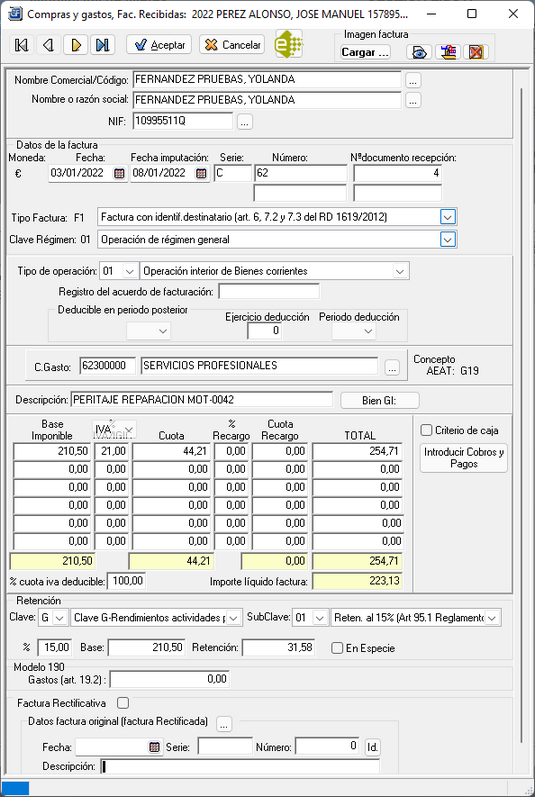
Antes de guardar la factura en ficheros el programa realiza una verificación en la que se comprueba la corrección de los que los tipos de IVA e IGIC introducidos, la corrección de los recargos de equivalencia, la selección del concepto de ingreso al que corresponde la factura, etc.
En caso de detectar algún dato erroneo o incompleto no se grabará la factura y se muestra un aviso para indicar que se revisen los errores. Recuerde que pulsando la tecla   el programa irá situándose en las casillas erroneas y presentando el mensaje de error o aviso correspondiente. el programa irá situándose en las casillas erroneas y presentando el mensaje de error o aviso correspondiente.
Copiar facturas para agilizar la introducción de datos
El programa ofrece la posibilidad de duplicar o "copiar y pegar" facturas para agilizar la introducción de facturas similares o con datos repetitivos. Haciendo click con el botón secundario del ratón sobre cualquier punto de la factura se desplegará un menú como el que se puede ver en la siguiente imagen:
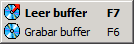
Para duplicar facturas hay que grabar primero en "buffer" o memoria temporal los datos de una factura y luego, insertando una nueva factura, al pulsar la opción leer buffer se copiaran esos datos.
Es posible grabar en buffer una factura completa o sólo con aquellos datos que se vayan a repetir en las próximas facturas a introducir. Si se desean crear varias facturas con esos mismos datos sólo será necesario grabar en buffer una vez y luego ir insertando nuevas facturas y leyendo los datos del buffer.
La opción GRABAR buffer se puede ejecutar con la opción  o pulsando la tecla o pulsando la tecla  . La opción LEER buffer se puede ejecutar desde la opción . La opción LEER buffer se puede ejecutar desde la opción  o con la tecla o con la tecla  . .
Registro de facturas electrónicas
En la parte superior de la pantalla de las facturas existe un botón  que permite acceder a las funciones para el registro en el programa de facturas electrónicas, también llamadas facturas digitales o "e-factura". En el apartado relativo a Registro de facturas electrónicas de esta documentación puede encontrar información detallada de estas funciones. que permite acceder a las funciones para el registro en el programa de facturas electrónicas, también llamadas facturas digitales o "e-factura". En el apartado relativo a Registro de facturas electrónicas de esta documentación puede encontrar información detallada de estas funciones.
Imagen de las facturas
El programa ofrece la posibilidad de almacenar en los libros registro de facturas la imagen digitalizada o escaneada de cada factura o documento justificativo. Esta opción puede ser útil cuando se desea consultar posteriormente el documento del que proceden los datos de la factura, ticket, etc. anotados en el libro registro sin necesidad de localizar la factura original en papel.
Esta opción permite cargar las imágenes de las facturas si están grabadas en fichero en formato JPEG (*.jpg) o PDF.
En la parte superior de la ventana de introducción de facturas existe un grupo de botones que permiten cargar la imagen de la factura, visualizar la factura almacenada previamente, guardar esa imagen nuevamente en un fichero JPG o PDF externo o borrar esta imagen.
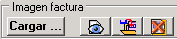
Sólo es posible archivar una imagen para cada factura o registro grabado en los libros. La imagen escaneada de la factura se almacena junto con los datos registrados de la factura y en la misma base de datos Firebird que se utiliza en la aplicación para almacenar todos los datos que el usuario va introduciendo.
Esta opción no incluye funciones de escaneado de facturas o funciones de OCR (Reconocimiento Optico de Caracteres), simplemente permite guardar en la base de datos del programa las imágenes de las facturas para su posterior consulta. Las facturas tienen que haber sido previamente escaneadas o grabadas en ficheros tipo JPEG o PDF.
| • | El botón  permite seleccionar y cargar la imagen de la factura desde algún fichero en formato JPEG (*.jpg) o en formato PDF para grabarla en la base de datos del programa junto con los importes y datos anotados de la factura en el Libro registro. permite seleccionar y cargar la imagen de la factura desde algún fichero en formato JPEG (*.jpg) o en formato PDF para grabarla en la base de datos del programa junto con los importes y datos anotados de la factura en el Libro registro. |
| • | Utilizando el botón  se puede visualizar o abrir la factura almacenada en el programa para su consulta o su impresión. se puede visualizar o abrir la factura almacenada en el programa para su consulta o su impresión. |
| • | El botón  permite guardar o extraer la imagen de la factura desde la base de datos y almacenarla nuevamente en un fichero JPEG o PDF (en el mismo formato desde el que se había cargado anteriormente). permite guardar o extraer la imagen de la factura desde la base de datos y almacenarla nuevamente en un fichero JPEG o PDF (en el mismo formato desde el que se había cargado anteriormente). |
| • | Si se desea borrar de la base de datos la imagen de una factura que previamente se había registrado, se puede utilizar el botón:  |
Ver también información sobre:
| 




